අන්තර්ගත වගුව
ඔබේ ඉක්මන් පිළිතුර:
Yahoo Mail Read receipt ලබා ගැනීම සඳහා, යමෙකු ඔබේ විද්යුත් තැපෑලට පිළිතුරු දෙන්නේ නම් ඔබට පැවසිය හැක එවිට ඔහු තැපෑල කියවා ඇති නමුත් ඔහු එසේ නොකළහොත් පිළිතුරු දෙන්න, එයින් අදහස් වන්නේ ඔහු එය නොබැලු බව නොවේ.
Yahoo තැපෑල කියවීමේ කුවිතාන්සිය ලබා ගැනීමට, ඔබ MailSpring මෙවලම භාවිතා කළ යුතුය හෝ Windows 10 හි Outlook මත Yahoo තැපෑල පිහිටුවා Mailspring Pro සක්රිය කළ යුතුය. . දැන්, යමෙක් තැපෑල විවෘත කළ පසු ඔබට Mailspring සමඟ දැනුම් දෙනු ලැබේ.
Mailspring Pro යනු MailTrack නමින් මෙවලමක් තිබුණත්, එයට නොමිලේ අනුවාදයක් තිබුණත්, සියලුම විද්යුත් තැපැල් සපයන්නන්ට පාහේ ගැලපෙන වාරික මෙවලමකි.
ඔබට මෙය අවශ්ය නම් ඕනෑම අත්හදා බැලීමක් ලබා ගැනීමට Mailspring සහාය සම්බන්ධ කර ගත හැකිය, නැතහොත් ඔබට Mailspring නොමිලේ භාවිතා කර එය ඔබට වැඩ කරන්නේ දැයි බලන්න.
යමෙක් ඔබගේ තැපෑල කියවා ඇත්දැයි දැන ගැනීමට, එවිට ඔබ එය දැන ගැනීමට ක්රම කිහිපයක් උත්සාහ කළ යුතුය.
Yahoo Mail Read Receipt:
ඔබ එවන විද්යුත් තැපෑල සඳහා කියවීමේ රිසිට්පත් සබල කළ විට, ඔබට දැනුම්දීමක් ලැබෙනු ඇත. ලබන්නා ඔබේ පණිවිඩය කියවන විට. සටහන් කළ යුතු කරුණු කිහිපයක් මෙන්න:
▸ සැමවිටම විශ්වාසදායක නොවේ: සමහර විද්යුත් තැපැල් සේවාලාභීන් හෝ සැකසීම් කියවීමේ රිසිට්පත් යැවීමෙන් හෝ ලැබීමෙන් වලක්වනු ඇත. එබැවින්, ලබන්නා ඔබගේ විද්යුත් තැපෑල කියවා තිබුණද ඔබට සැම විටම කියවීමේ කුවිතාන්සියක් නොලැබීමට ඉඩ ඇත.
▸ සියලුම විද්යුත් තැපැල් සේවාලාභීන් මෙයට සහය නොදක්වයි: ඔබ Yahoo Mail හි කියවීම් ලදුපත් සක්රීය කළත්, ලබන්නාගේ ඊමේල් සේවාදායකයා මෙම විශේෂාංගයට සහය නොදක්වයි.එවැනි අවස්ථාවන්හිදී, ඔබට කියවීමේ කුවිතාන්සියක් නොලැබෙනු ඇත.
▸ ලබන්නන්ට කියවීමේ රිසිට්පත් නොයැවීමට තේරිය හැක: ලබන්නාගේ විද්යුත් තැපැල් සේවාලාභියා කියවීම් ලදුපත් සඳහා සහය දක්වන්නේ නම්, ඔවුන් නොයැවීමට තීරණය කළ හැක. ඔවුන්ට. එවැනි අවස්ථාවන්හිදී, ලබන්නා ඔබගේ විද්යුත් තැපෑල කියවා තිබුණද ඔබට කියවූ කුවිතාන්සියක් නොලැබෙනු ඇත.
⚠️ සමහර පුද්ගලයන්ට කියවූ රිසිට්පත් ආක්රමණශීලී බවක් හෝ ලුහුබැඳීමට අවශ්ය නොවනු ඇත. එබැවින්, ලබන්නාගේ පෞද්ගලිකත්වයට ගරු කිරීම සහ අවශ්ය විටදී පමණක් කියවීමේ කුවිතාන්සි සක්රීය කිරීම වඩාත් සුදුසුය.
Yahoo තැපෑලෙන් කියවීමේ කුවිතාන්සිය සකසන්නේ කෙසේද:
ඔබගේ විද්යුත් තැපෑලෙන් ලැබෙන්නේ දැයි පරීක්ෂා කිරීමට එක් ක්රමයක් ලබන්නා හෝ නොවන්නේ කියවීමේ කුවිතාන්සිය පිහිටුවීමයි. ඔබට එහි Yahoo තැපෑල පිහිටුවීමට ඔබේ Windows desktop හැරවිය හැක.
ලබන්නා ඔබේ විද්යුත් තැපෑල විවෘත කරන විට ඔබේ විද්යුත් තැපැල් දැනුම්දීම උත්පතන වනු ඇත, දැනුම්දීමේ ආධාරයෙන් ඔබට ඔබේ ලබන්නා ඔබේ විද්යුත් තැපෑල විවෘත කරන දිනය සහ වේලාව පරීක්ෂා කළ හැක. .
ඩෙස්ක්ටොප් ඊමේල් මෙවලමක් මත Yahoo Mail පිහිටුවීමට කරුණු වෙත කිමිදෙමු:
පියවර 1: පළමුව, ඔබ Yahoo අක්තපත්ර පුරනය වීමට සූදානම් කරන්න. ඩෙස්ක්ටොප් ඊමේල් (outlook Desktop). ඔබ Yahoo Mail 'ගිණුම් සැකසීම්' වෙතින් යෙදුම් මුරපදය සූදානම් කර ඇති බවට වග බලා ගන්න.
බලන්න: Instagram ගවේෂණය සංග්රහය අවුල් වී ඇත - නිවැරදි කරන්නේ කෙසේද
පියවර 2: දැන්, ඔබේ Windows 10 ඩෙස්ක්ටොප් එකේ 'ගිණුම එක් කරන්න' මත සැරිසරන්න සහ 'වෙනත්' වර්ගය හරහා පිවිසීම තෝරන්න.
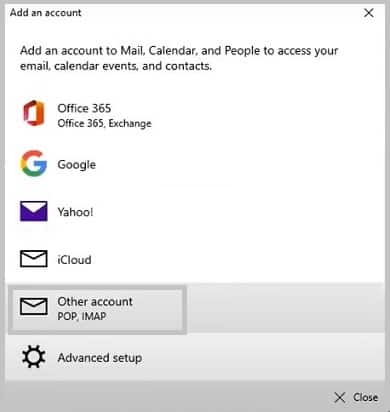
පියවර 3: ඊළඟට ඇතුල්වීම සඳහා සියලුම විස්තර ඇතුලත් කරන්න, එනම් Yahoo පරිශීලක නාමය, යෙදුම් මුරපදය (උත්පාදනය කරන ලද),සහ නම, ආදිය ඇතුළු වීමේ විස්තර පැනලයට.
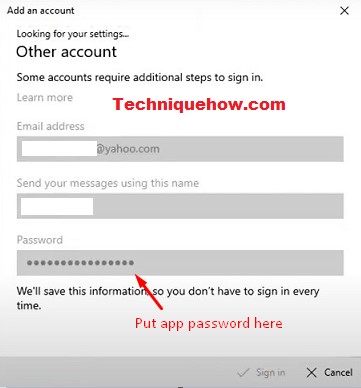
පියවර 4: කියවන ලදුපත ක්රියාත්මක කිරීම සඳහා, ‘මෙනුව’ වෙතින් ‘මෙවලම්’ තුළ ‘විකල්ප’ තෝරන්න. ඉන්පසුව 'මනාප' අයිකනය යටතේ ඇති 'ඊමේල් විකල්ප' වෙතින් ලුහුබැඳීම ආරම්භ කිරීමට 'රිසිට්පත කියවන්න' විකල්පය මත තට්ටු කරන්න.
ඔබගේ ඩෙස්ක්ටොප් එකේ මෙම Yahoo තැපෑල සැකසීමට ඔබ කළ යුත්තේ එපමණයි.
විද්යුත් තැපෑල ට්රැකර් මෙවලම: Mailspring – Yahoo Mail
Mailspring වැනි බොහෝ විද්යුත් තැපෑල ට්රැකර් මෙවලම් තිබේ, ඒවා ඊමේල් කියවූ විට හෝ කොපමණ වාර ගණනක් නිරීක්ෂණය කිරීමට උපකාරී වේ.
1. Mailspring
Mailspring යනු ඔබගේ Yahoo තැපෑලෙහි කියවීමේ කුවිතාන්සිය නිරීක්ෂණය කළ හැකි හොඳම මෙවලම වන අතර ඔබට පියවර කිහිපයක් අනුගමනය කිරීමෙන් මෙය ඉතා පහසුවෙන් කළ හැක. Mailspring Windows OS සහ macOS වේදිකා දෙකටම තිබේ.
කියවූ රිසිට්පතක් ලබාගැනීමේ inbuilt විශේෂාංගයක් Yahoo සතුව නොමැති බැවින්, විවිධ විකල්ප තිබේ. ඔබට මෙම මෙවලම භාවිතා කිරීමට පියවර දැන ගැනීමට අවශ්ය නම් Mailspring විකල්ප අතර වේ. අපි මේවා පරීක්ෂා කරමු:
පියවර 1: පළමුව, ඔබ ඔබේ ඩෙස්ක්ටොප් එකට Mailspring බාගැනීමට අවශ්යයි, එය නොමිලේ.
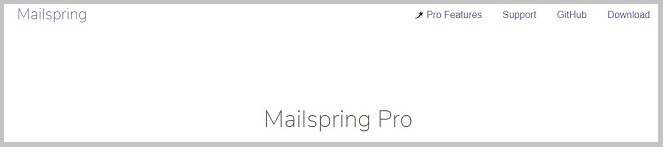
පියවර 2: ගිණුමක් පිහිටුවීම සඳහා, ඔබ ඔබේ තැපැල් හැඳුනුම්පත සහ මුරපදය ලබා දී ඉදිරියට යන්න තට්ටු කළ යුතුය.
පියවර 3: ගිණුම සෑදූ පසු ඔබට 'කියවූ රිසිට්පත' ක්රියාත්මක කළ හැක. . ඒ සඳහා පතුලේ ඇති කියවීමේ ලදුපත තෝරන්න.
පියවර 4: දැන් ඔබට පෙනෙනු ඇත Mailspring සෑම විද්යුත් තැපෑලකටම අමුණා ඇති බවඉහළ තීරුව. අයිකනය ක්ලික් කිරීමෙන් ඔබට විද්යුත් තැපෑල විවෘත වූයේ කවදාද සහ කොපමණ වාරයක් දැයි දැක ගත හැක.
ඊමේල් එක හඹා යාමට ඔබ කළ යුත්තේ එපමණයි සහ මෙම ක්රමය Mailspring සමඟ පරීක්ෂා කරන ලද 100% සම්පූර්ණයෙන්ම ඵලදායී වේ. Pro (පිරිවැය ඩොලර් 8 ක් පමණි) .
2. Read-Receipt සඳහා MailTrack මෙවලම
Mailtrack යනු කියවීමේ රිසිට්පත් ලබා ගැනීම සඳහා තවත් විකල්පයකි. මෙවලම භාවිතා කිරීමට පහසු සහ සරල වන අතර විවිධ ඊමේල් ලුහුබැඳීම් ලබා දෙයි. නමුත්, මෙය යමෙක් එය විවෘත කළ විට Gmail භාවිතා කරන්නන්ගේ ක්රියාකාරකම් නිරීක්ෂණය කරන Chrome දිගුවක් ආකාරයෙන් ලබා ගත හැක. මෙය Mailspring කරන ආකාරයටම වේ.
නිදහස් අනුවාදය මත, ඔබට තවත් බොහෝ ලුහුබැඳීම් වැනි විශේෂාංග සහ තවත් බොහෝ දේ කළ හැකිය. ඔබ කළ යුත්තේ ඔබගේ Chrome හි දිගුව ලබාගෙන එය ඊමේල් වේදිකා වෙබ් අඩවියෙන් කෙලින්ම භාවිතා කිරීම ආරම්භ කිරීමයි.
පියවර අනුගමනය කරන්න:
පියවර 1: පළමුව , ඔබේ Chrome බ්රවුසරයේ MailTrack දිගුව ස්ථාපනය කරන්න.
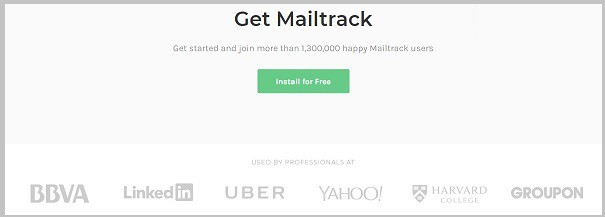
පියවර 2: ඊළඟට, ඔබේ අක්තපත්ර සමඟින් ලොග් වී ඔබේ තැපෑල ඇතුළත් කිරීමෙන් MailTrack වෙත අවසර දෙන්න හැඳුනුම්පත සහ මුරපදය.
පියවර 3: අවසරයන් සකසා එය භාවිතයට සූදානම් වූ පසු, තැපෑලක් ලිවීමට උත්සාහ කරන්න.
පියවර 4: දැන්, විද්යුත් තැපෑල හඹා යාමට පහළින් ඇති කියවීම් ලදුපත් විශේෂාංගය ක්රියාත්මක කරන්න. ඒ සඳහා විකල්ප පටිත්ත මත තට්ටු කර පසුව කියවීමේ කුවිතාන්සි ඉල්ලීම ක්රියාත්මක කරන්න.
පියවර 5: අවසාන වශයෙන්, පුද්ගලයා විද්යුත් තැපෑල විවෘත කළ පසු ඔබට විවෘත වන ග්රාහකයා සඳහා දැනුම්දීම් ලැබෙනු ඇත. ඔබගේතැපෑල.
ඊ-තැපෑල නිරීක්ෂණය කිරීමට MailTrack මෙවලම සමඟ ඔබට කළ යුත්තේ එපමණයි.
Yahoo Mail විද්යුත් තැපැල් ක්රියාකාරකම් හඹා යාමට ඇතුළත් අංගයක් සපයන්නේද?
කියවීම ලැබීම් සහ ලුහුබැඳීමේ විශේෂාංගය ඉතා අත්යවශ්ය වන අතර සමහර පෞද්ගලිකත්ව හේතූන් මත Yahoo Mail සතුව එය නොමැත. කෙසේ වෙතත්, වෙනත් තෙවන පාර්ශවීය මෙවලම් සමඟ එය කළ හැකිය. මෙම විශේෂාංගවල සහාය ඇතිව, ලබන්නා ඔබේ විද්යුත් තැපෑල විවෘත කරන විට, සහ ඔහු ක්ලික් කරන සබැඳි වැනි සියලු විස්තර ඔබට නිරීක්ෂණය කළ හැකි අතර, ඔබ මෙය දැනගත් පසු ඔබට ඔබේ ඊළඟ විද්යුත් තැපෑල සඳහා ලබන්නන්ගේ මතක් කිරීම් යැවිය හැක.
, Yahoo Mail කියවීමේ කුවිතාන්සියක් ලබා ගැනීමට හෝ යවන ලද විද්යුත් තැපෑල නිරීක්ෂණය කිරීමට මෙම විශේෂාංගය සපයන්නේ නැත. විශේෂාංගය තුළ ගොඩනඟා නැත, නමුත් යාහූ කියවීමේ රිසිට්පත පහසුවෙන් හඹා යාමට සහ ලබා ගැනීමට විවිධ විකල්ප තිබේ.
Mailspring & MailTrack.io ඔබට මෙය කළ හැකි වේ.
නිතර අසන ප්රශ්න:
1. විද්යුත් තැපෑල ලබන්නා කියවූ රිසිට්පතක් දකිනවාද?
සාමාන්යයෙන්, විද්යුත් තැපෑලක් ලබන්නා කියවූ රිසිට්පතක් නොදකියි. ඒ වෙනුවට, ලබන්නා විද්යුත් තැපෑල කියවා ඇති විට යවන්නාට දැනුම් දීමක් ලැබේ.
2. මම විද්යුත් තැපෑලෙහි කියවීම් ලදුපත් අක්රිය කරන්නේ කෙසේද?
ඔබ භාවිතා කරන ඊමේල් සේවාලාභියා අනුව කියවීමේ රිසිට්පත් අක්රිය කිරීමේ ක්රියාවලිය වෙනස් වේ. බොහෝ අවස්ථා වලදී, ඔබට ඔබගේ විද්යුත් තැපැල් සේවාලාභියාගේ සැකසීම් හෝ මනාප අංශය වෙත ගොස් ඊට අදාළ විකල්පයක් සෙවීමෙන් කියවීම් ලදුපත් අක්රිය කළ හැක.'රිසිට්පත් කියවීමට'.
✮ උදාහරණයක් ලෙස: Gmail හි, ඔබට සැකසීම් > සාමාන්ය > “යැවීම අහෝසි කරන්න” සහ “යවන්න අවලංගු කරන්න” අසල ඇති කොටුව සලකුණු නොකරන්න.
3. රිසිට්පත් කියවා ඇත්තේ කුමන ඊමේල් යෙදුමද?
Gmail, Yahoo Mail, Outlook, සහ Apple Mail ඇතුළුව ඊමේල් යෙදුම් කිහිපයක රිසිට්පත් ක්රියාකාරීත්වය කියවා ඇත. කෙසේ වෙතත්, යෙදුමේ නිශ්චිත අනුවාදය හෝ සැකසීම් අනුව මෙම විශේෂාංගයේ ඇති බව වෙනස් විය හැක.
4. විද්යුත් තැපෑලක් සාර්ථකව යවා ඇත්දැයි ඔබ දන්නේ කෙසේද?
බොහෝ විද්යුත් තැපැල් සේවාලාභීන් විද්යුත් තැපෑලක් සාර්ථකව යවා ඇති විට දැනුම්දීමක් හෝ තහවුරු කිරීමේ පණිවිඩයක් ලබා දෙනු ඇත. ඊට අමතරව, ඊමේල් එක තිබේදැයි බැලීමට ඔබට ඔබගේ "යවන ලද" ෆෝල්ඩරය හෝ පිට පෙට්ටිය පරීක්ෂා කළ හැක.
බලන්න: YouTube කෙටි හෝ වීඩියෝවල පළ කිරීමට අදහස් දැක්වීම අසාර්ථක වූයේ ඇයි - ස්ථාවර5. ලබන්නා නොදැන මට කියවූ රිසිට්පතක් ලබා ගත හැකිද?
නැහැ, ලබන්නා නොදැන ඔබට කියවූ රිසිට්පතක් ලබා ගත නොහැක. ඔබ කියවීමේ කුවිතාන්සි සක්රීය කරන විට, ඔබ කියවීම් ලදුපතක් ඉල්ලා සිටින බව ලබන්නාට සාමාන්යයෙන් දැනුම් දෙනු ලැබේ. කෙසේ වෙතත්, සමහර ඊමේල් සේවාලාභීන් විසින් ලබන්නාට කියවීමේ කුවිතාන්සියක් එවිය යුතුද නැද්ද යන්න තේරීමට ඉඩ දිය හැක.
6. සියලු දෙනාටම කියවූ රිසිට්පත් දැකිය හැකිද?
නැහැ, ඊමේල් යවන්නාට සහ ඊමේල් එක කියවන ලබන්නාට පමණක් කියවූ කුවිතාන්සිය දැකිය හැකිය. විද්යුත් තැපෑලෙහි පිටපත් කර ඇති හෝ විද්යුත් තැපැල් ගිණුමට ප්රවේශය ඇති වෙනත් පුද්ගලයින්ට කියවීමේ කුවිතාන්සිය නොපෙනේ.
7. ඔබට විද්යුත් තැපෑලක් යැවීමෙන් පසු කියවූ රිසිට්පතක් ඉල්ලා සිටිය හැකිද?
බොහෝ අවස්ථාවලදී, විද්යුත් තැපෑලක් යැවීමෙන් පසු ඔබට කියවූ රිසිට්පතක් ඉල්ලා සිටිය නොහැක. මෙයට හේතුව විද්යුත් තැපෑල විවෘත කරන අවස්ථාවේදී කියවීමේ රිසිට්පත් සාමාන්යයෙන් යවනු ලබන අතර ප්රතික්රියාශීලීව උත්පාදනය කළ නොහැකි බැවිනි. කෙසේ වෙතත්, සමහර විද්යුත් තැපැල් සේවාලාභීන් ඔබට නිශ්චිත විද්යුත් තැපෑලක් සඳහා කියවූ කුවිතාන්සියක් යැවීමෙන් පසුව පවා එය අතින් ඉල්ලීමට ඉඩ ලබා දේ.
